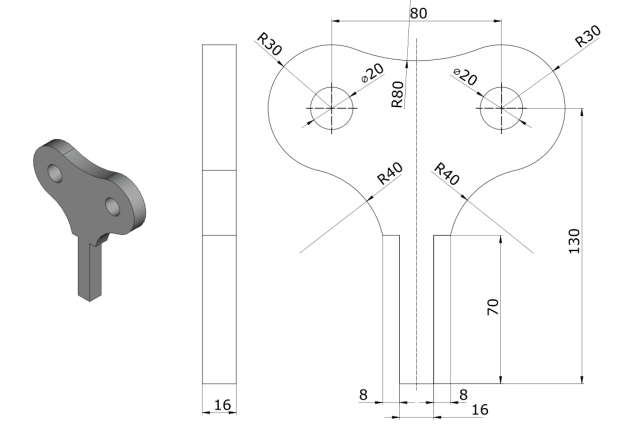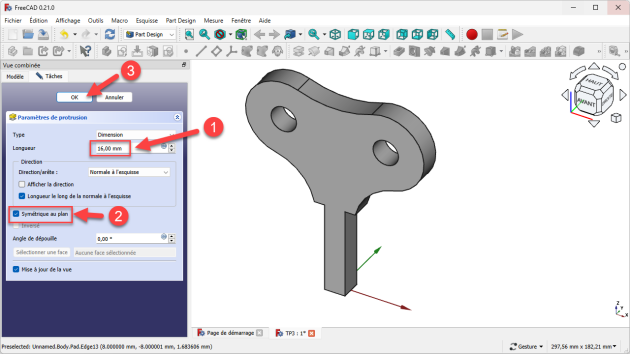TP 2-2 
 Objectifs - Objectifs⚓
Objectifs - Objectifs⚓
Utiliser les géométries : polyligneW
, arc 3 pointsW
;
Utiliser les contraintes géométriques : symétrieW
, égalitéW
, tangenteW
;
Utiliser la contrainte dimensionnelle : RayonW
;
Nous allons modéliser le solide suivant : (cf. TP2-2-Plan.pdf)
 Tâches à réaliser - Tâches à réaliser⚓
Tâches à réaliser - Tâches à réaliser⚓
Dans FreeCAD, si nécessaire, refermer les documents ouverts précédemment ;
Créer un nouveau document
TP2-2dans FreeCAD ;Créer un nouveau corps
et une nouvelle esquisse
dans le plan XZ ;
Vérifier que
Contraintes automatiquesetSuppression automatique des redondancessont cochées ;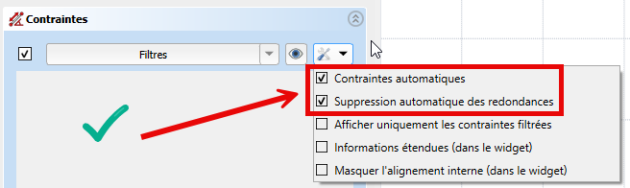
Contrôle contraintes automatiques et suppression automatique des redondances Créer la polyligne
A B C D E F :
- en utilisant les informations de coordonnées associées au pointeur de la souris pour positionner les points approximativement,
- en exploitant les contraintes automatiques (cf. tableau ci-dessous)
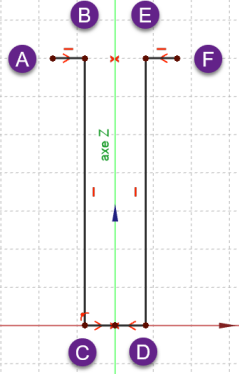
Utiliser la contrainte de symétrie
par rapport à l'axe Z respectivement pour les points A & F puis C & D ;
Truc & astuce - Aide :⚓
Géométrie | Points | Contraintes automatiques |
|---|---|---|
Polyligne | Point B | |
Point C |
| |
Point D |
| |
Point E | ||
Point F |
Conseil - Ordre de saisie des contraintes⚓
Afin de pouvoir tester la fermeture de l'esquisse, il est préférable de saisir les contraintes dimensionnelles en dernier après avoir saisi toutes les contraintes géométriques ;
 Tâches à réaliser - Tâches à réaliser (suite)⚓
Tâches à réaliser - Tâches à réaliser (suite)⚓
Créer les cercles 1 2 3 4 en utilisant les contraintes automatiques du tableau ci-dessous :
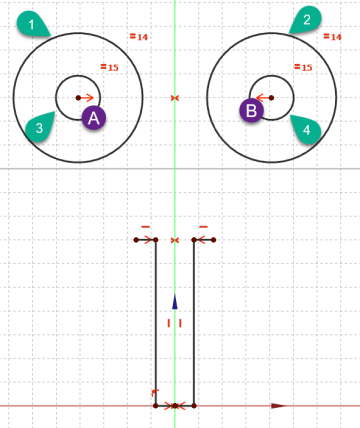
2ème partie de l'esquisse Puis utiliser :
- la contrainte de symétrie
par rapport à l'axe Z respectivement pour les centres A et B ;
- la contrainte d'égalité
respectivement pour les cercles 1 & 2 puis 3 & 4 ;
- la contrainte de symétrie
Truc & astuce - Aide :⚓
Géométrie | Points | Contraintes automatiques |
|---|---|---|
Cercle 3 | Centre |
|
Cercle 4 | Centre |
|
 Tâches à réaliser - Tâches à réaliser (suite)⚓
Tâches à réaliser - Tâches à réaliser (suite)⚓
Créer 3 arcs 3 points
en utilisant les contraintes automatiques du tableau ci-dessous :
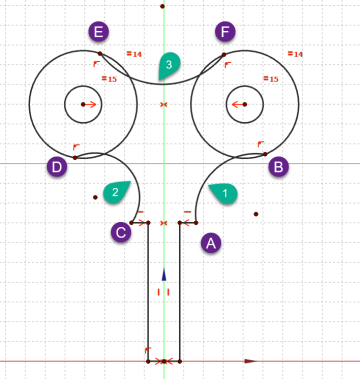
3ème partie de l'esquisse
Truc & astuce - Aide :⚓
Géométrie | Points | Contraintes automatiques |
|---|---|---|
Arc 1 | Point A |
|
Point B |
| |
Arc 2 | Point C |
|
Point D |
| |
Arc 3 | Point E |
|
Point F |
|
 Tâches à réaliser - Tâches à réaliser (suite)⚓
Tâches à réaliser - Tâches à réaliser (suite)⚓
Utiliser la contrainte d'égalité
entre les arcs 1 et 2 ;
Utiliser la contrainte de tangence
respectivement entre l'arc 1 et le grand cercle de droite, entre l'arc 2 et le grand cercle de gauche, entre l'arc 3 et les deux grands cercles ;
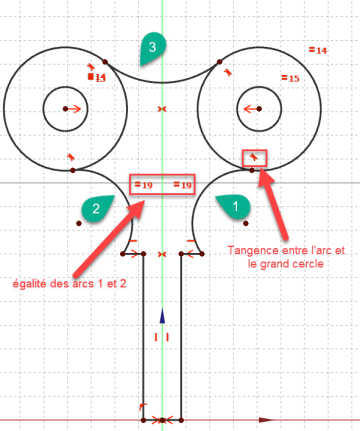
Conseil - Substitution de contraintes⚓
Lors de l'utilisation de la contrainte de tangence, FreeCAD remplace une contrainte par une contrainte de tangence
:
Valider la boite de dialogue ;
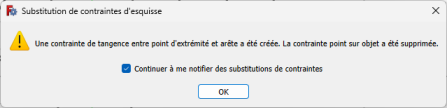
 Tâches à réaliser - Tâches à réaliser (suite et fin)⚓
Tâches à réaliser - Tâches à réaliser (suite et fin)⚓
Ajuster
les deux grands cercles ;
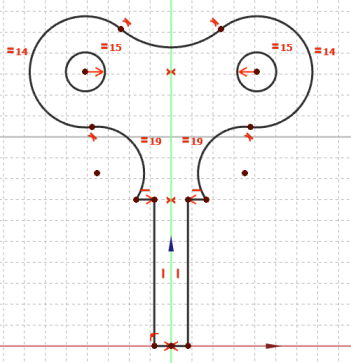
Ajustement des grands cercles
Vérifier que le contour extérieur est bien fermé en déplaçant légèrement des éléments de l'esquisse avec la souris ;
Appliquer les contraintes dimensionnelles
,
,
,
;
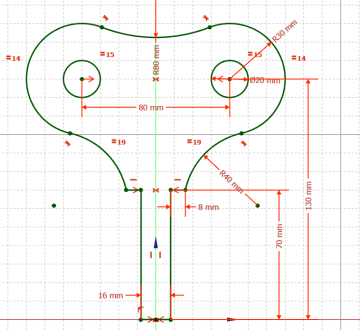
Esquisse avec les contraintes dimensionnelles Fermer l'esquisse et créer une protrusion
de 16 mm symétrique ;